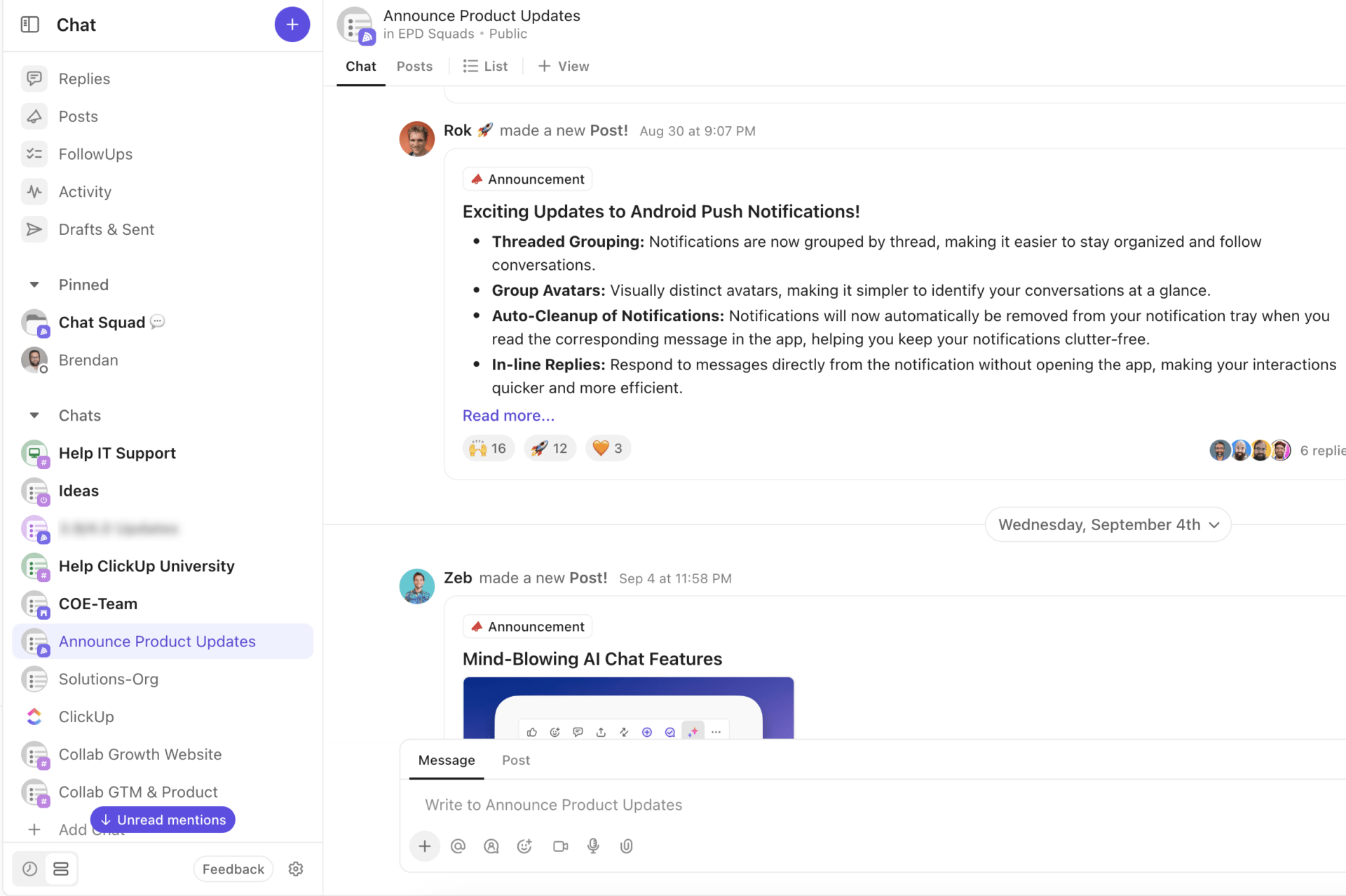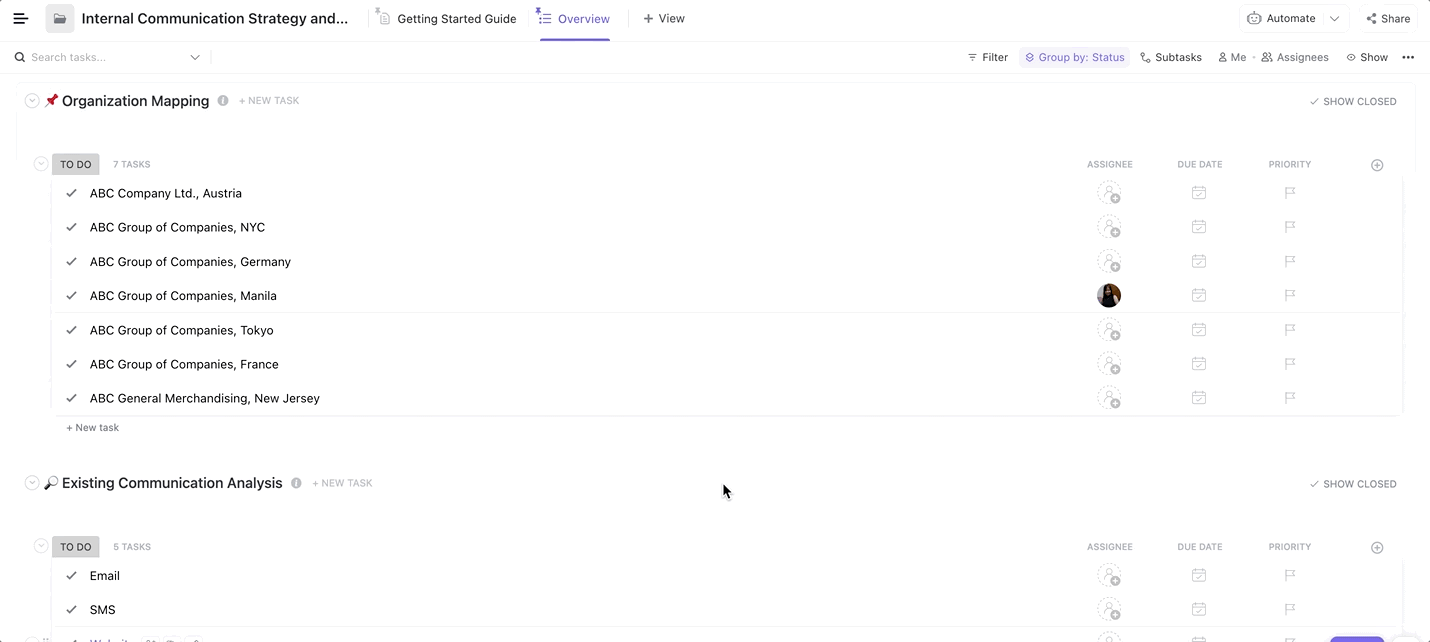Slack se ha convertido en la plataforma de referencia para la gestión interna de las empresas comunicación en equipo tanto que poco a poco se está convirtiendo en un verbo, como Google. Pero esta conexión permanente y constante tiene un coste: la fatiga de Slack. Los equipos no solo se ahogan en un mar de notificaciones de Slack, sino que también se ven presionados para estar siempre accesibles.
Aquí es donde los estados pueden ayudar. Al establecer un estado en Slack, proporcionas información clara sobre tu disponibilidad, para que tus compañeros sepan cuándo pueden localizarte y cuándo no. Es la versión en línea de ponerse los auriculares en la oficina para que los compañeros sepan que no quieres que te molesten.
Además, los estados también pueden ayudarte a establecer límites claros entre el trabajo y la vida personal. Indicando claramente cuándo estás fuera de horario o de vacaciones, puedes evitar interrupciones innecesarias durante tus horas personales.
En esta entrada del blog, exploramos cómo ajustar (y automatizar) tus estados de Slack para minimizar las distracciones y recuperar tu tiempo de trabajo en profundidad.
Cómo ajustar su estado y disponibilidad en Slack
Con unos pocos clics, puede agregar fácilmente un estado personalizado y comunicar su disponibilidad a su equipo. En esta sección, le mostraremos cómo administrar sus ajustes de estado y disponibilidad en Slack.
Ajuste (y Borradas) de su estado en Slack
En la app de escritorio de Slack
Para establecer tu estado en Slack, haz clic en la foto de tu perfil en la esquina inferior izquierda de tu pantalla, y luego haz clic en 'Actualizar tu estado'. Esto abrirá el cuadro de diálogo 'Establecer un estado'. ¿Prefieres atajos de teclado? Utiliza CMD+MAYÚS+Y en Mac o CTRL+MAYÚS+Y en Windows.
Ahora, todo lo que tienes que hacer es escribir tu estado y elegir un emoji que encaje con tu estado de ánimo. Este emoji aparecerá junto al nombre de tu perfil, y tus compañeros podrán pasar el ratón por encima para ver tu estado. Los administradores de entornos de trabajo también pueden ofrecer opciones de estado preestablecidas, como "almorzando" o "en una reunión", para que las actualizaciones sean rápidas y sencillas.
Nota: Puedes editar tu estado en cualquier momento pulsando sobre tu estado actual.
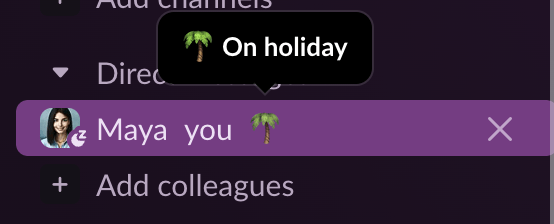
vía Slack Después de actualizar el estado de Slack, puede opcionalmente, añadir un cronómetro para borrarlo automáticamente después de un periodo establecido. Esto le permite ajustar su estado y olvidarse de él en lugar de cambiarlo manualmente una y otra vez.
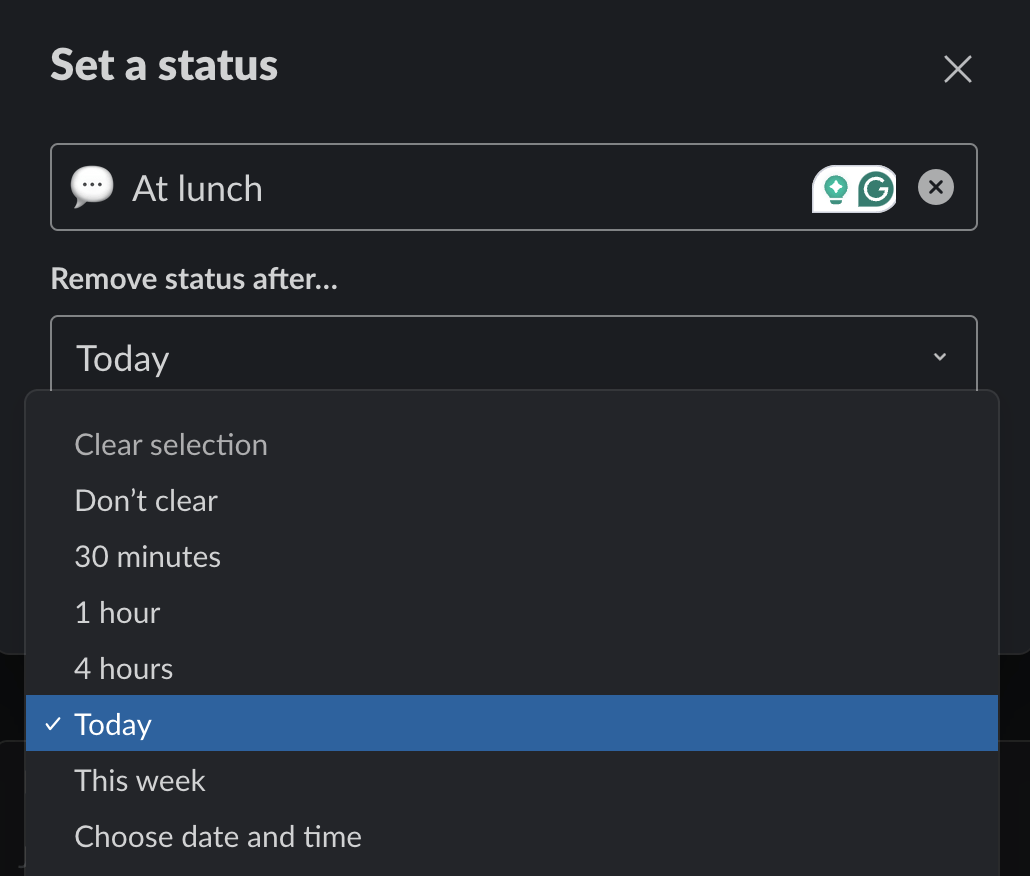
vía Slack Esto es muy útil para evitar los incómodos momentos de "¿dónde se han metido?". Como cuando tu pausa de 15 minutos en la vida real se convierte en una pausa de 5 horas en Slack porque olvidaste actualizar tu estado.
¿Tienes un horario impredecible? Puedes eliminar manualmente tu estado en lugar de depender de la sincronización de estado de Slack haciendo clic en tu foto de perfil y seleccionando la opción "Borrar estado" en el desplegable.
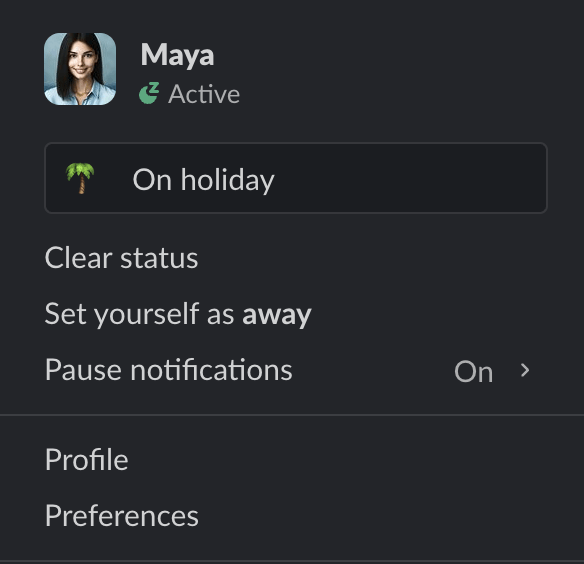
vía Slack
En la aplicación móvil de Slack
El proceso es el mismo tanto si eres usuario de iOS como de Android. Todo lo que tienes que hacer es tocar tu foto de perfil, introducir el mensaje de estado que desees en la barra de estado y añadir un emoji opcional, y ya está todo listo.
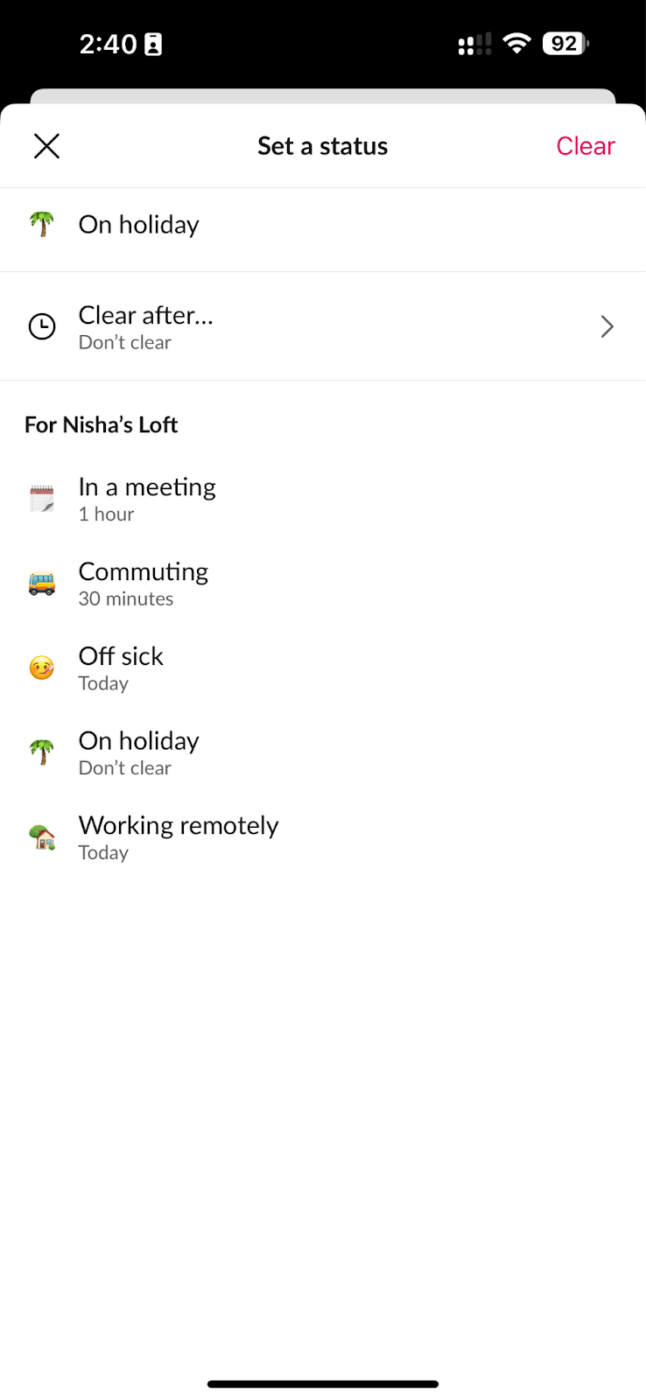
vía Slack
Gestión de su disponibilidad en Slack
Tan importante como tu "mensaje de estado personalizado por escrito" es el punto verde que aparece junto a tu foto de perfil y que indica a tus compañeros que estás disponible. A continuación te explicamos cómo funciona la "disponibilidad" en Slack:
- Un punto verde indica que estás conectado
- Un punto gris indica que no estás disponible
- Una "Z" sobre cualquiera de los puntos significa que has pausado las notificaciones y no responderás a los mensajes
Para actualizar tu disponibilidad, haz clic en la foto de tu perfil en la barra lateral y elige "Configúrate como ausente" o "Configúrate como activo"
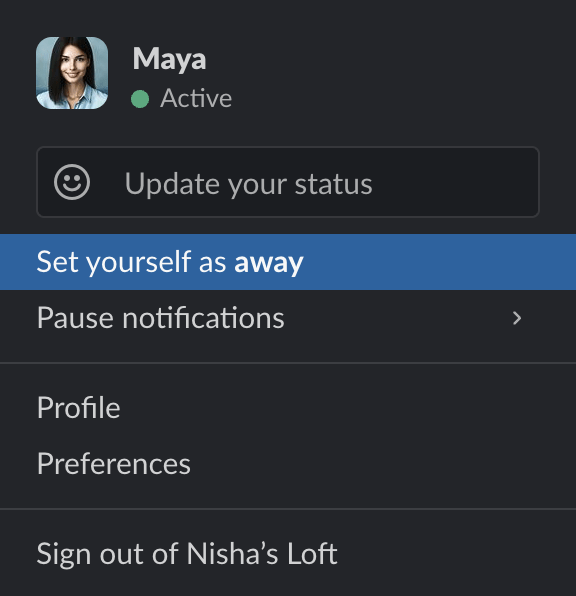
vía Slack El proceso es prácticamente el mismo en la app, aplicación móvil de Slack. Toca tu foto de perfil (en la esquina superior derecha) y, a continuación, establécete como ausente o activo.
Automatización de las actualizaciones de estado en Slack e integraciones
Ahora que hemos cubierto lo básico, es hora de explorar cómo puedes automatizar tu estado personalizado en Slack basado en tu horario. Para empezar, Slack ya lo hace (hasta cierto punto) modificando tu estado a "En una reunión rápida" cuando estás en una llamada de voz o videollamada a través de Slack.
Pero puedes hacer esto para tus reuniones que no sean de Slack integrando Slack con Google Calendar o Microsoft Outlook Calendar. Mientras esté en tu calendario, también se actualizará en Slack.
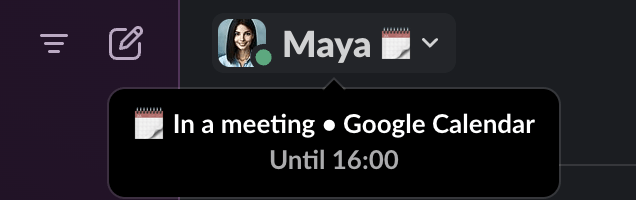
vía Slack Así es como funciona para Google Calendar:
- En primer lugar, ve a la página Google Calendar o Outlook Calendar en el directorio de apps de Slack
- A continuación, haz clic en "Añadir a Slack" y luego en "Permitir" para enlazar tu Calendario a Slack
- Ahora, vuelve a tu entorno de trabajo de Slack, donde encontrarás un mensaje del robot de Google. Haz clic en el botón "Activar" para habilitar las actualizaciones de estado automatizadas
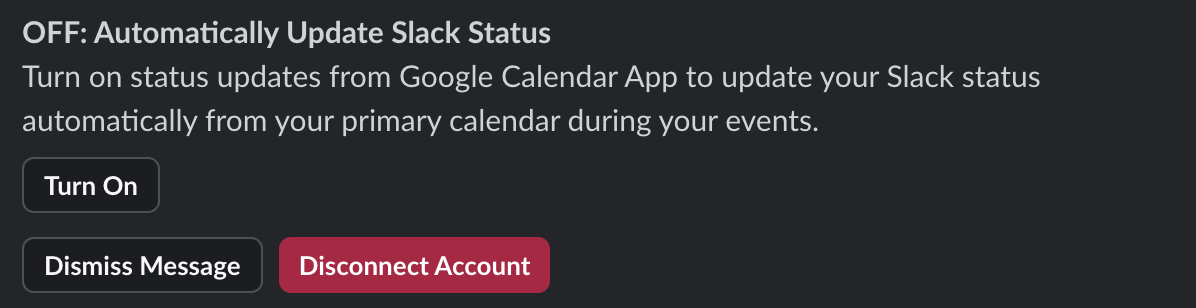
vía Slack Aquí tienes otras dos formas de ajustar automáticamente tu estado:
- Usando software de automatización: Herramientas como Zapier y Officely vienen con flujos de trabajo ya hechos que te permiten ajustar un horario diario de disponible/fuera de línea
- Uso de bots de Slack: Aprovecha bots como Statusly que no solo sincronizan tu estado de Slack con tu calendario sino que también analizan tu horario para crear rutinas y automatizar estados
Mantente conectado (aunque no lo estés) con automatizaciones
Slack tiene la costumbre de ajustar tu estado como "Ausente" si estás inactivo durante más de 30 minutos. Así, si estás absorto leyendo un informe del sector en tu teléfono mientras tu portátil se duerme, tus compañeros podrían creer erróneamente que no estás disponible cuando en realidad sí lo estás.
Las automatizaciones pueden ayudarle no sólo a actualizar automáticamente su estado, sino también a mantener su disponibilidad como "Activo" en tales situaciones.
La forma más fácil de Pendiente es mantener su ordenador o dispositivo móvil activo-de esa manera, Slack piensa que está en línea y mantiene el punto verde en.
Pero si buscas un método más seguro
puedes explorar una app como Presence Scheduler, que utiliza la API de Slack para ajustar tu estado como activo cada quince minutos.
Cómo mejorar la gestión de tu estado
A pesar de los ajustes de estado y disponibilidad, Slack's
**El estado "activo" de la plataforma refuerza esta expectativa, lo que lleva a los empleados a comprobar constantemente sus teléfonos en busca de notificaciones por si se pierden algo importante.
Esto convierte a Slack en una plataforma complicada para las empresas que dan prioridad a la colaboración asíncrona y para los empleados que adoran su tiempo de trabajo profundo.Lo que hay que hacer es crear una cultura de trabajo que normalice y fomente el uso de las actualizaciones de estado de Slack haciendo que forme parte de su
. Esto fomenta una comunicación abierta sobre la disponibilidad y las expectativas, ayudándole a crear un entorno de trabajo que respete los horarios individuales de los empleados y su
.
Sin embargo, si prefiere una herramienta de comunicación interna que equilibre las colaboraciones en tiempo real y asincrónicas (y ajustes de estado más granulares),
ClickUp
puede ser un
. Es una plataforma de gestión del trabajo todo en uno que permite a equipos de todos los tamaños gestionar sus proyectos, comunicaciones internas, base de conocimientos e incluso CRM desde un mismo lugar.
En parte retrospectiva, en parte hoja de ruta, la
Plantilla de estrategia de comunicación interna de ClickUp
le permite evaluar la eficacia de su plan de comunicación actual y crear un plan de acción para mejorarlo.
Audite la cultura de colaboración de su empresa con la plantilla de estrategia de comunicación interna de ClickUp
La plantilla incluye cinco proyectos principales:
- Mapeo de la organización: Para analizar la estructura y ubicaciones de su empresa, junto con detalles como el número de empleados en cada sede
- Análisis de la comunicación existente: Para evaluar tus estrategias de comunicación actuales, como cuántos canales tienes y con qué frecuencia se utilizan
- Evaluación de las necesidades de las partes interesadas: Para identificar a las distintas partes interesadas (directivos, jefes de equipo, asociados) y sus necesidades de comunicación
- Desafíos de comunicación: Para enumerar (y priorizar) los problemas de comunicación a los que te enfrentas. Puede añadir una nota para que las actualizaciones de estado formen parte de Protocolo de Slack en este punto, por ejemplo
- Hoja de ruta de la comunicación interna: Para crear un cronograma visual de sus metas de comunicación y cómo planea alcanzarlas
En general, esta plantilla puede ayudarte a analizar las carencias de tu
y crear un entorno de trabajo más colaborativo (y empático).
ClickUp vs. Slack: Los diferentes enfoques de la comunicación interna
Comparemos ambas herramientas para determinar cuál le conviene más.
Chat en ClickUp vs. Chat en Slack: cómo funciona
Slack es una aplicación de mensajería instantánea creada para la comunicación inmediata y en tiempo real. Es ideal para compartir actualizaciones del equipo y chatear rápidamente. Sin embargo, la información importante puede perderse en un mar de conversaciones, lo que resulta en silos de información y falta de contexto.
**La aplicación
Vista del chat ClickUp
, por otra parte, está integrada con las demás funciones de ClickUp-proyectos, tareas, documentos, etc. Esto significa que, además de DMs, también puede crear chats de grupo contextuales directamente desde una tarea o documento. Esto mantiene la conversación estructurada, contextual, y en el punto para todos los involucrados.
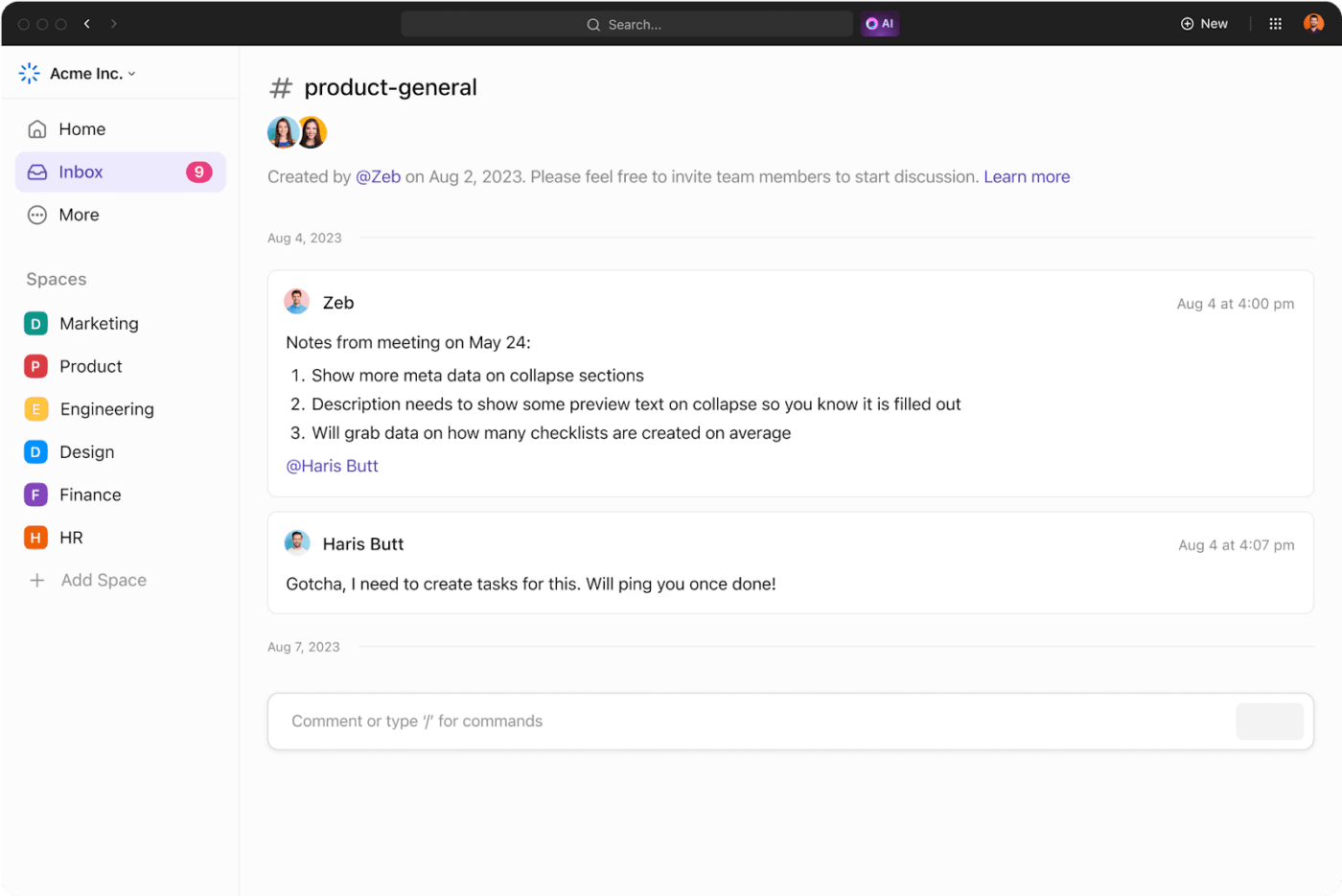
Haga que la colaboración sea contextual creando chats de ClickUp específicos para cada tarea
Cuando compare Slack's con el de ClickUp
, se aprecia una diferencia clave: el primero da prioridad a la interacción en tiempo real, reflejando las conversaciones en la oficina. Al mismo tiempo, ClickUp se centra en el trabajo asíncrono y
herramientas de colaboración en proyectos
.
Una de las formas en que esta diferencia configura sus enfoques de la colaboración es la elección de las herramientas de compatibilidad. Mientras que Slack, con sus reuniones rápidas, apuesta por la comunicación en tiempo real, ClickUp cuenta con tres herramientas de colaboración diferentes para dar compatibilidad a distintos estilos de comunicación: comentarios, vídeos y pizarras.
Comentarios
**Ambos
Proyectos ClickUp
**y
Documentos de ClickUp
incluye una función de comentarios que le ayudará a mantener conversaciones asíncronas, contextuales y en hilos. Puedes @mencionar a tus compañeros para que reciban una notificación y nunca se pierdan un mensaje importante. Además, al dejar comentarios, eliminas la presión de que tus compañeros tengan que responder al instante (a diferencia de lo que ocurre con los mensajes instantáneos).

Colabora en tus documentos de ClickUp en tiempo real o de forma asíncrona con indicaciones de escritura y comentarios
Clips de vídeo
Otra función útil para la colaboración asíncrona es
Clips ClickUp
la solución de grabación de pantalla integrada de ClickUp. Puede utilizarla para grabar rápidamente un vídeo (con o sin voz en off) y compartir sus ideas con su equipo y sus clientes. Es perfecta para explicar algo visualmente, como dar su opinión sobre un diseño.

Mantén conversaciones de vídeo asíncronas con ClickUp Clips
Lo mejor es que puedes añadir estos Clips a tus chats y comentarios para dar más contexto a tus compañeros.
Pizarras
Por último, está
Pizarra ClickUp
-un lienzo visual donde puedes alojar tus proyectos en tiempo real y
colaboraciones asíncronas
y sesiones de brainstorming. **Puedes utilizar notas adhesivas, figuras, conectores y mucho más para dar vida a tus ideas y conseguir reuniones virtuales más atractivas
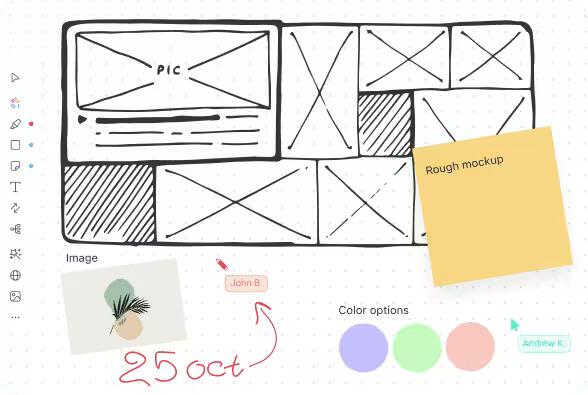
Visualiza tus ideas y haz que las conversaciones virtuales sean atractivas con ClickUp Pizarra
Incluso puede crear
Tareas de ClickUp
directamente desde sus Pizarras para traducir las ideas en pasos factibles y hacer un seguimiento de los mismos.
Ajuste (y gestión) de estados en ClickUp
Ahora que hemos explorado las diferencias entre chatear y colaborar en Slack y ClickUp, vamos a examinar cómo funcionan los estados en ClickUp.
Al igual que Slack, ClickUp indica la disponibilidad con un punto verde (que se muestra junto al avatar de un usuario). Un punto gris en ClickUp también indica que alguien está desconectado. Si pasas el ratón por encima de su avatar y ves una "Z", significa que ha pospuesto las notificaciones.
**Esta visibilidad ayuda a tus compañeros de equipo no sólo a planificar la comunicación, sino también a programar el trabajo en función de tu disponibilidad.
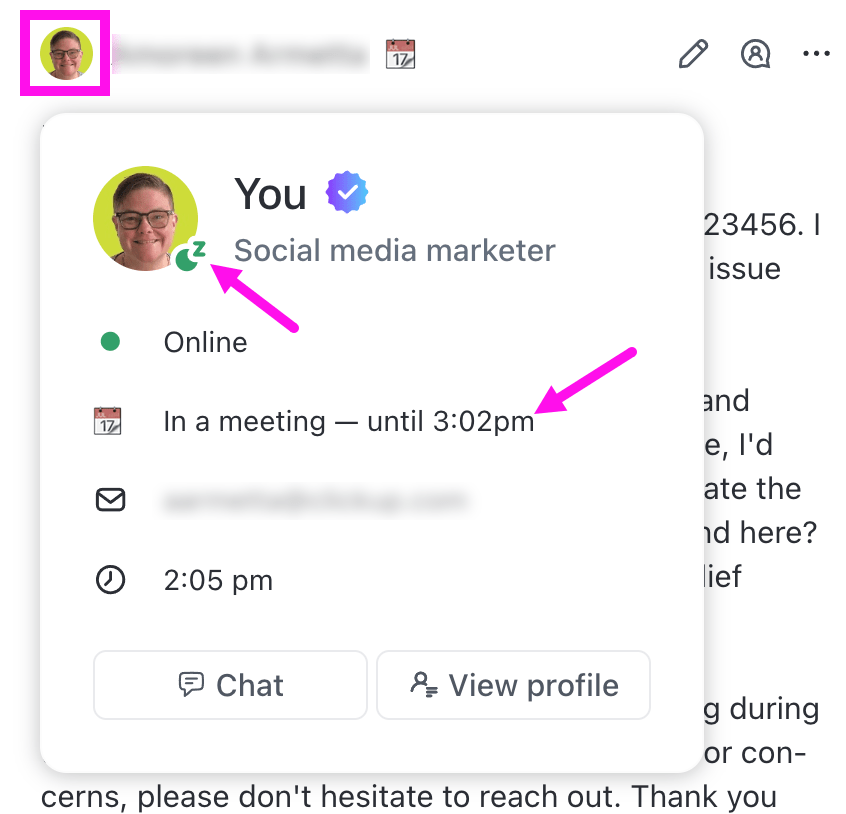
Notifique a sus compañeros de equipo su disponibilidad con los estados de ClickUp
Veamos cómo puede ajustar un estado de ClickUp:
- Haz clic en tu avatar en la esquina superior derecha
- **Haz clic en "Establecer estado". Aparecerá el cuadro de diálogo Establecer estado
- **Escribe tu estado en el cuadro de texto "¿Qué te preocupa?" y, si lo deseas, añade un emoticono de estado
- Ajustar un Tiempo de eliminación del estado para borrar automáticamente el estado después de un periodo determinado
- Activa la casilla de selección "Fuera de la oficina " si vas a tomarte tiempo libre
- Activa la casilla de selección 'Pausar notificaciones' si quieres dejar de recibir notificaciones durante la duración de ese estado. Por ejemplo, si estás de vacaciones o en modo de concentración
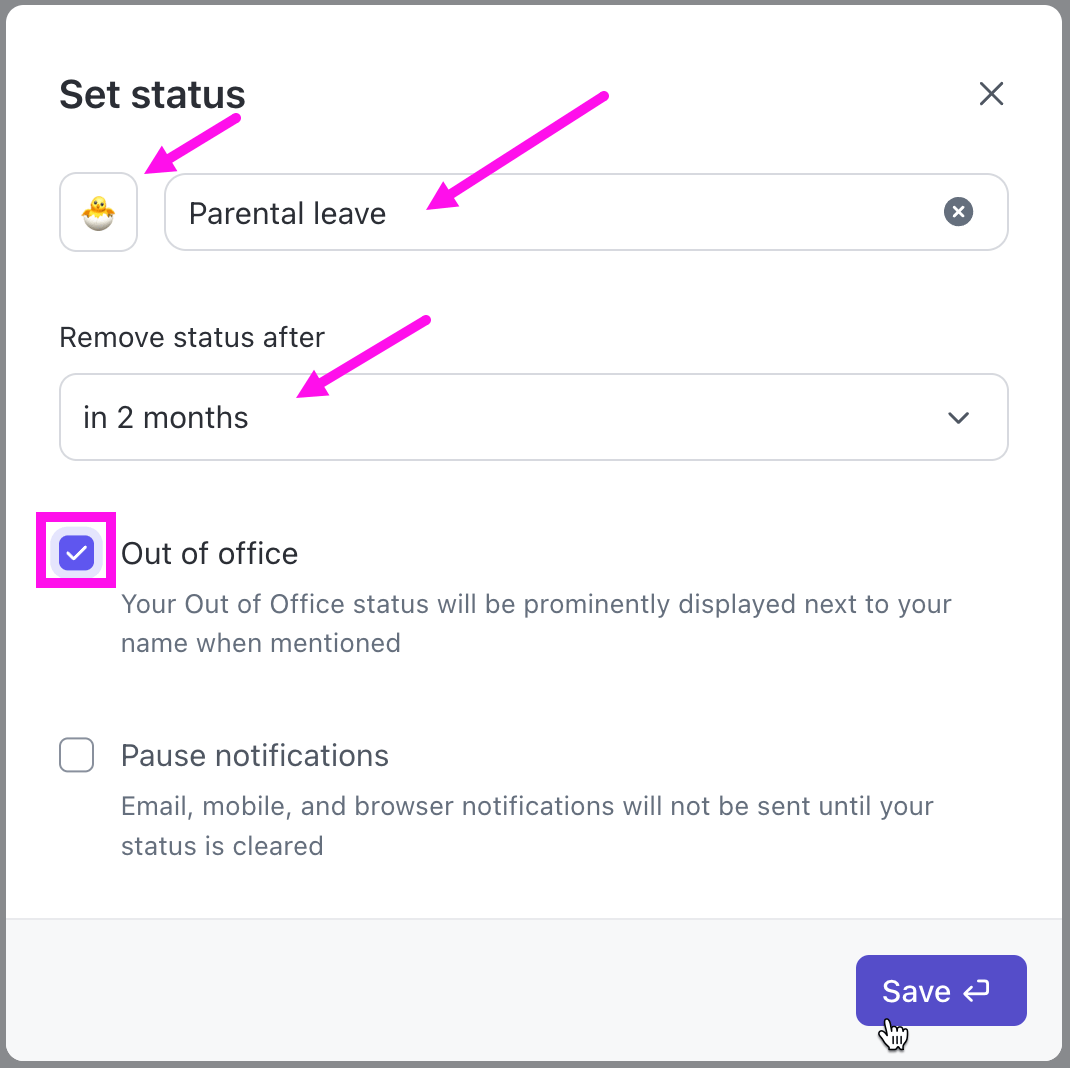
Ajuste personalizado de los estados de ClickUp para reflejar su disponibilidad y las tareas actuales con precisión
Este estado aparecerá en los siguientes lugares:
- Comentarios de tareas y Bandeja de entrada
- @menciones
- Perfiles
- Pulso
- Gestionar personas
También puedes borrar manualmente tu estado en ClickUp haciendo clic en tu avatar y seleccionando "Borrar estado"
Más información sobre los patrones de trabajo de los empleados con ClickUp
En ClickUp, los estados no sólo ofrecen visibilidad sobre la disponibilidad de un usuario, sino también una visión general de los patrones de actividad en línea de su equipo. Todo lo que tiene que hacer es instalar la aplicación
ClickApp de Pulso
para obtener un informe de alto nivel sobre cuándo está conectado su equipo.
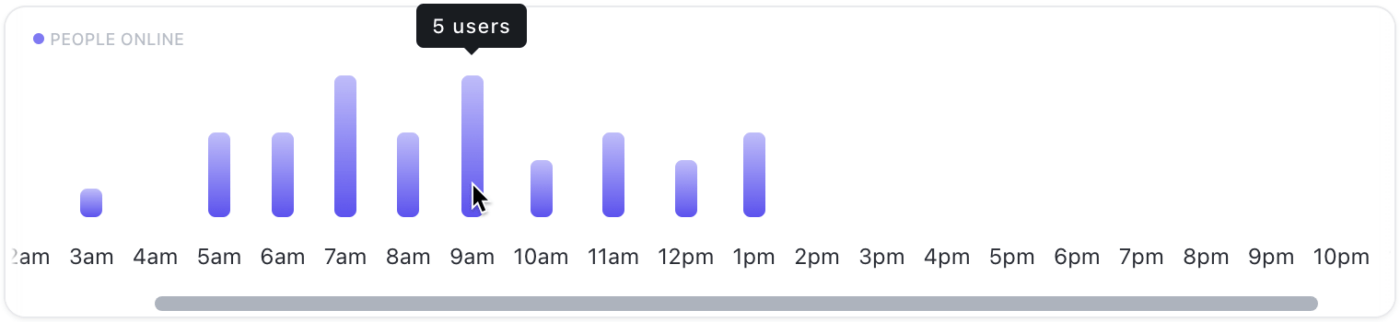
Conozca el patrón de actividad en línea de su equipo con la ClickApp de Pulso
También puede utilizar los botones desplegables "Conectado" y "Desconectado" para obtener una lista de quién está conectado y quién no. No sólo eso, también puede ver en qué estaban trabajando los usuarios cuando estaban conectados. Esto puede proporcionar a los administradores información valiosa sobre el rendimiento y la productividad de su equipo, sin que parezca que están siendo microdirigidos.
De Slack a ClickUp
Si ya utiliza Slack y desea explorar las ventajas del hub centralizado de ClickUp, ¿por qué no
integrar ClickUp con su entorno de trabajo de Slack
? Esta integración le permite añadir un
aspecto de gestión de proyectos a Slack
-creando y gestionando tareas de ClickUp desde Slack y convirtiendo los mensajes de Slack en comentarios en ClickUp.
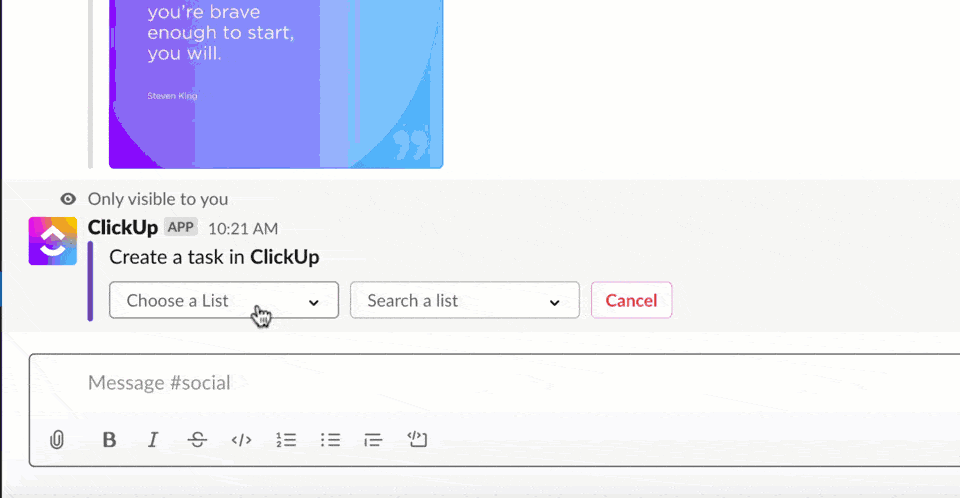
Integre ClickUp con Slack para gestionar tareas y comentarios directamente dentro de su entorno de trabajo
Aunque éste es sólo un aspecto minúsculo de la propuesta de valor de ClickUp, puede mostrarle cómo la unión de todos sus canales de trabajo y colaboración puede fomentar una mejor colaboración. Y cuando estés convencido, puedes hacer el cambio a ClickUp 🚀
¿Listo para cambiar a ClickUp?
Mediante la gestión eficaz de las actualizaciones de estado en
apps de comunicación interna de equipos
como Slack y ClickUp, los equipos pueden mejorar significativamente la comunicación, la productividad y la satisfacción general en el trabajo. Los recientes avances en IA pueden ser de gran ayuda en este sentido, con funciones como sugerencias de estado basadas en eventos del calendario, contenido del correo electrónico o incluso patrones de comportamiento en tiempo real.
Al mismo tiempo, es importante crear una cultura de comunicación abierta en la que se anime a todos (especialmente a los recién contratados) a utilizar las actualizaciones de estado desde el principio para fomentar un entorno de trabajo colaborativo y transparente.
Si hemos despertado su interés en el enfoque centralizado de ClickUp para la colaboración, puede
registrarse en ClickUp gratis
y compruébalo por ti mismo.
Preguntas frecuentes
1. ¿Cómo puedo mantener Slack activo?
Para mantener tu estado de Slack activo, asegúrate de que la aplicación está abierta en tu escritorio y que tu estado está configurado manualmente como 'activo' Además, no dejes tu portátil en reposo para evitar que Slack te muestre como inactivo.
2. ¿Puede Slack hacer un seguimiento de la actividad de los usuarios?
Sí, como la mayoría de las plataformas en línea, Slack también recopila datos sobre el comportamiento de los usuarios, lo que dice que hace para mejorar la experiencia del usuario. Principalmente recopila información sobre cuándo y cómo utilizas su plataforma para potenciar funciones como el estado de la actividad.
Las funciones de IA de Slack también leen tus conversaciones para ofrecerte resúmenes, traducciones y compatibilidad. Si prefieres mantener tus conversaciones en privado, ponte en contacto con el equipo de Slack para excluirte.
3. ¿Cómo puedo mantenerme activo en Slack a través de mi iPhone?
los usuarios de iOS pueden evitar que Slack quede inactivo desactivando el bloqueo automático. Esto mantiene la app, aplicación Slack funcionando en segundo plano, preservando tu estado en línea. No obstante, recuerda volver a activar el bloqueo automático para ahorrar batería cuando no estés utilizando Slack de forma activa.
4. ¿Cómo se ajusta el bloqueo automático en Slack?
Puedes configurarte como auto ausente sincronizando tu app, aplicación de calendario (como Google o Apple Calendar) o software de RRHH con Slack. Cada vez que ajustes un evento de calendario de "fuera de la oficina", tu estado cambiará automáticamente a "Ausente"
5. ¿Cómo puedo cambiar automáticamente mi estado en Slack?
Puedes actualizar automáticamente tu estado en Slack de dos maneras. En primer lugar, puedes integrarlo con tu app, aplicación de calendario y permitir que modifique tu estado en función de tu horario. En segundo lugar, puedes ajustar estados basados en el tiempo en Slack, para que tu estado predeterminado/a se active después de ese periodo de tiempo. También puedes utilizar una herramienta de automatización como Zapier para ajustar automáticamente tu estado como inactivo durante tus horas no laborables.
6. ¿Puedes ver si alguien está conectado en Slack?
Sí, un punto verde junto a la foto de perfil de alguien indica que está conectado.